Fråga
Problem: Hur fixar man "MSVCP110.dll är antingen inte designad för att köras på Windows eller så innehåller den ett fel"?
Hej. Jag har stött på ett "MSVCP110.dll är antingen inte designat för att köras på Windows eller så innehåller det ett fel" BSOD-meddelande. Vad kunde ha orsakat det?
Löst svar
Windows är ett av de mest framgångsrika operativsystemen i världen utvecklat av Microsoft. Det används ofta på kontor och i hem. Folk älskar det för dess användarvänliga gränssnitt, inbyggda felsökare och anpassningsmöjligheter. Systemet förlitar sig dock på tusentals processer för att det ska fungera smidigt. Så om en av dem inte fungerar kan användare uppleva krascher, buggar och prestandaproblem.
Vissa användare har stött på en "MSVCP110.dll är antingen inte designad för att köras på Windows eller så innehåller ett felmeddelande antingen på en blå skärm av döden eller när du försöker starta vissa applikationer. Saknade DLL-fel är inte ovanliga och många användare kan säga att de har upplevt dem under hela tiden de använde Windows. Vi har tidigare skrivit om MSVCR80.dll, gdi32full.dll, StartUpCheckLibrary.dll, och många andra.
En DLL (Dynamic-Link Library)[1] innehåller kod och data som kan användas av mer än ett program samtidigt. Du kan se MSVCP110.dll-felet eftersom viktiga systemfiler är skadade och gör att systemkatalogen inte kan hitta den här filen. Felet kan också uppstå efter ett försök till installation av en uppdatering som misslyckades eller en korrupt installation.
Vissa användare rapporterar att MSVCP110.dll efter en Windows 10-uppdatering. Felet kan hindra användare från att använda vissa appar och tjänster. Om du får meddelandet när du försöker starta ett specifikt program, försök först att installera om det. Det kan lösa problemet. Om inte, har vi en 5-stegsguide som kan hjälpa dig att fixa det.
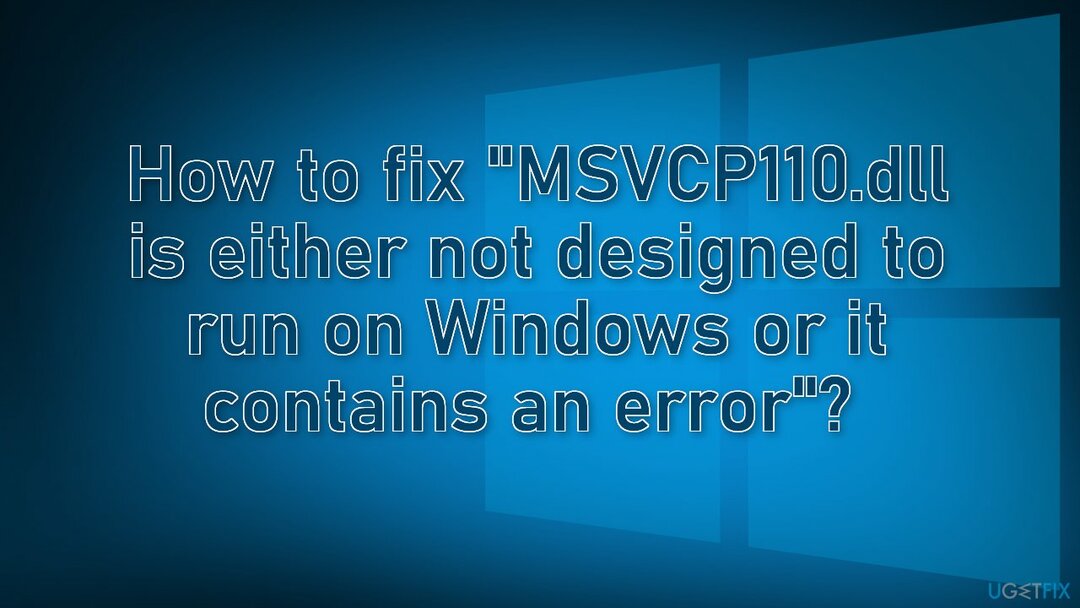
Om du vill undvika att gå igenom alla möjliga felsökningsalternativ rekommenderar vi att du använder ett underhållsverktyg som ReimageMac tvättmaskin X9. Det kan fixa olika systemfel, skadade filer, register[2] problem, BSoDs[3] automatiskt så att du inte behöver. Om du redan provat det och det inte fungerade eller om du vill lösa detta manuellt, fortsätt till guiden nedan:
Metod 1. Uppdatera Windows
För att reparera skadat system måste du köpa den licensierade versionen av Reimage Reimage.
- Typ Uppdateringar i Windows sök och tryck Stiga på
- Klicka på i det nya fönstret Sök efter uppdateringar
- Installera allt tillgängligt (inklusive valfria uppdateringar)
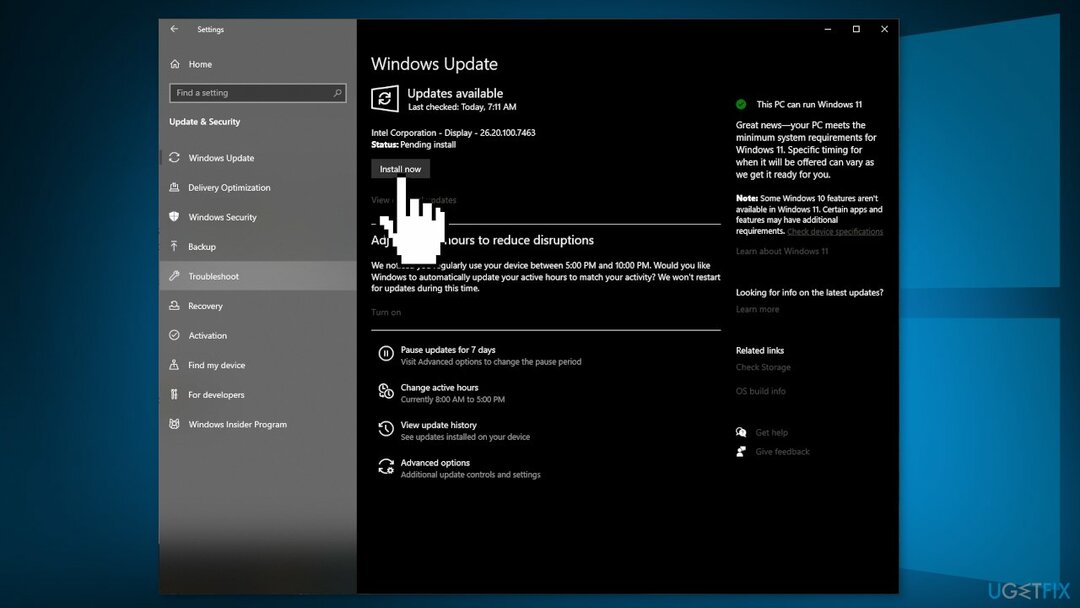
- Starta om ditt system
Metod 2. Omregistrera msvcp110.dll
För att reparera skadat system måste du köpa den licensierade versionen av Reimage Reimage.
- Tryck Windows + R från tangentbordet för att öppna Springa låda
- Typ regsvr32 /u msvcp110.dll och klicka OK
- Stäng Springa kommandofönstret
- Tryck Windows + R att öppna Springa box igen
- Typ regsvr32 /i msvcp110.dll och tryck OK
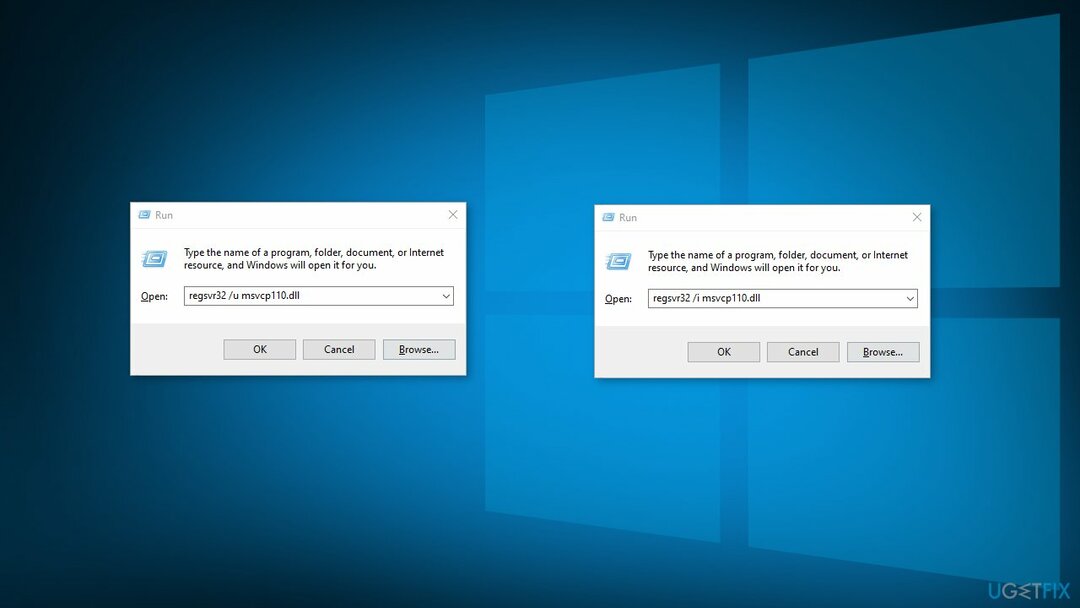
- Stäng Springa kommandofönstret och kontrollera om problemet kvarstår
Metod 3. Reparera Visual Studio
För att reparera skadat system måste du köpa den licensierade versionen av Reimage Reimage.
- Hitta Visual Studio Installer på din dator
- I Visual Studio Installer letar du efter installationen av Visual Studio som du vill reparera. Sedan Välj Reparera från Mer rullgardinsmenyn
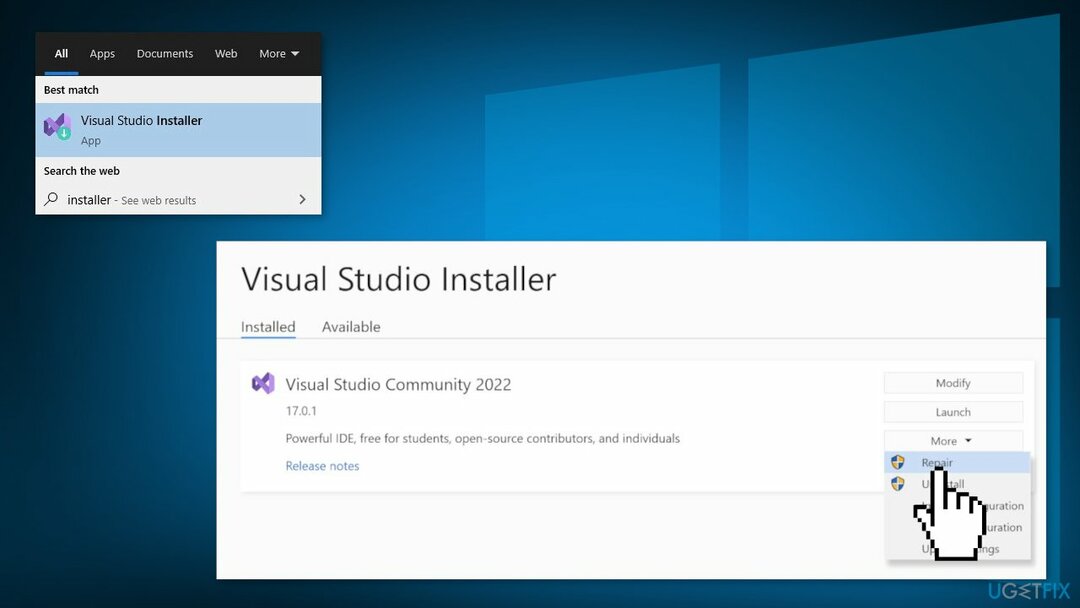
Metod 4. Installera Visual C++
För att reparera skadat system måste du köpa den licensierade versionen av Reimage Reimage.
- Ladda ner Visual C++ Redistributable for Visual Studio 2012 Update 4
- Ladda ner Microsoft Visual C++ 2010 Service Pack 1 Redistributable Package MFC Säkerhetsuppdatering
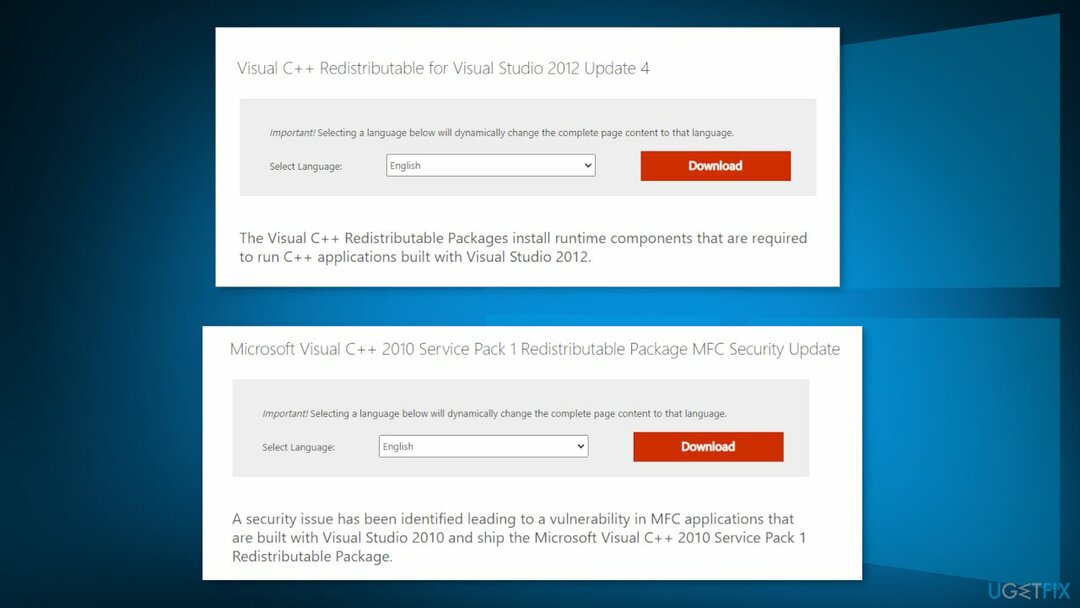
Metod 5. Uppgradera Installera
För att reparera skadat system måste du köpa den licensierade versionen av Reimage Reimage.
- Ladda ner installationsmedia för Windows 10 från Officiell sida
- När det är installerat kör du verktyget med administratörsbehörighet
- Välj på sidan Licensvillkor Acceptera
- På Vad vill du göra? sida, välj Uppgradera den här datorn nu och välj sedan Nästa
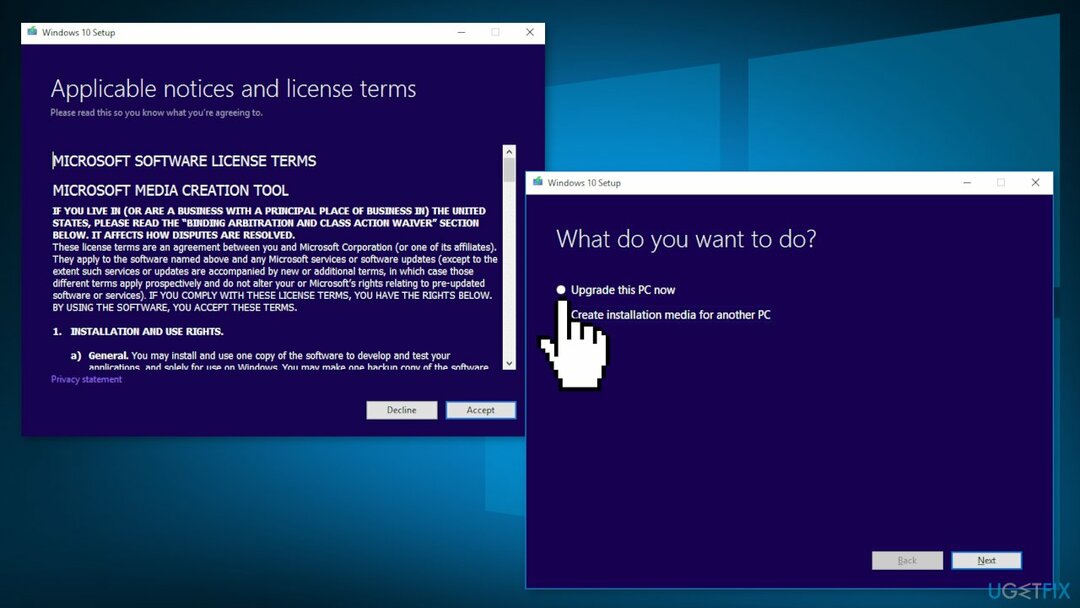
- Vänta tills uppgraderingen är klar
Reparera dina fel automatiskt
ugetfix.com-teamet försöker göra sitt bästa för att hjälpa användare att hitta de bästa lösningarna för att eliminera sina fel. Om du inte vill kämpa med manuella reparationstekniker, använd den automatiska programvaran. Alla rekommenderade produkter har testats och godkänts av våra proffs. Verktyg som du kan använda för att åtgärda ditt fel listas nedan:
Erbjudande
gör det nu!
Ladda ner FixLycka
Garanti
gör det nu!
Ladda ner FixLycka
Garanti
Om du misslyckades med att åtgärda ditt fel med Reimage, kontakta vårt supportteam för hjälp. Vänligen meddela oss alla detaljer som du tycker att vi borde veta om ditt problem.
Denna patenterade reparationsprocess använder en databas med 25 miljoner komponenter som kan ersätta alla skadade eller saknade filer på användarens dator.
För att reparera skadat system måste du köpa den licensierade versionen av Reimage verktyg för borttagning av skadlig programvara.

För att vara helt anonym och förhindra ISP och regeringen från att spionera på dig, bör du anställa Privat internetåtkomst VPN. Det låter dig ansluta till internet samtidigt som du är helt anonym genom att kryptera all information, förhindra spårare, annonser och skadligt innehåll. Viktigast av allt, du kommer att stoppa den illegala övervakningsverksamhet som NSA och andra statliga institutioner utför bakom din rygg.
Oförutsedda omständigheter kan inträffa när som helst när du använder datorn: den kan stängas av på grund av ett strömavbrott, a Blue Screen of Death (BSoD) kan inträffa, eller slumpmässiga Windows-uppdateringar kan maskinen när du gick bort ett par minuter. Som ett resultat kan ditt skolarbete, viktiga dokument och andra data gå förlorade. Till ta igen sig förlorade filer kan du använda Data Recovery Pro – den söker igenom kopior av filer som fortfarande finns tillgängliga på din hårddisk och hämtar dem snabbt.